Apache是全世界使用范围最广的Web服务软件,超过50%的网站都在使用Apache服务器,它以高效、稳定、安全、免费而成为了最受欢迎的服务器软件。
本节主要介绍如何在Windows操作系统中安装和配置Apache服务器。安装Apache服务器前,应到官方网站http://www.apache.org下载Apache的安装程序。
视频录像:TM1lxWindows下Apache的安装配置.swf
在Windows下实现Apache的安装配置的操作步骤如下:
(1)下载Apache的安装包apache_2.0.59-win32-x86-no_ssl.msi后,双击该安装包,打开如.22所示的Apache的安装窗口。
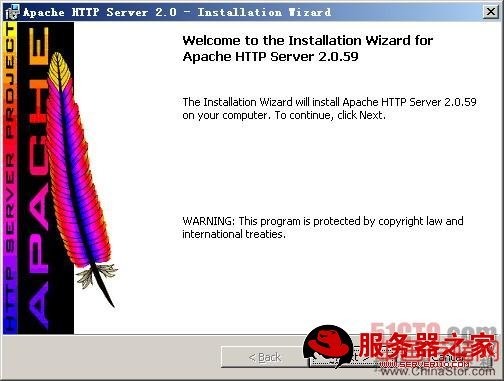
|
| ().22 Apache的安装窗口 |
(2)在.22中单击Next按钮,打开如.23所示的Apache许可协议窗口,选中I accept the terms in the license agreement单选按钮。
(3)在.23中单击Next按钮,打开如.24所示的HTTP服务窗口。
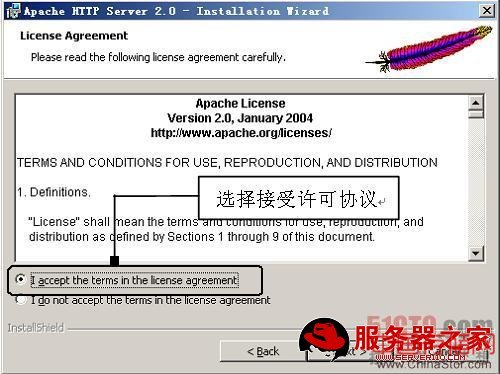
|
| ().23 许可协议窗口 |
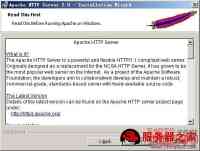
|
| ().24 HTTP服务窗口 |
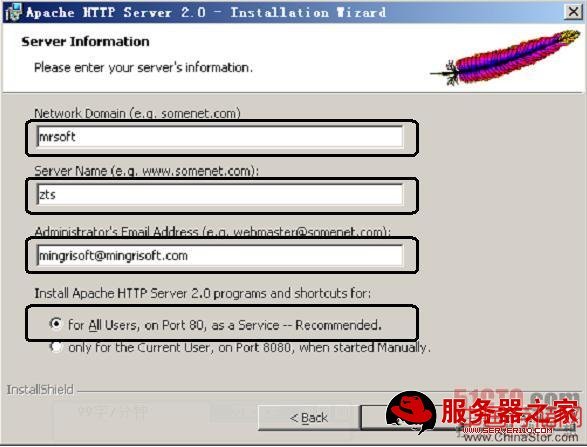
|
| ().25 输入服务器信息窗口 |
注意:如果选择的是第一项,又同时安装了IIS,那就必须修改IIS的默认端口,否则将导致Apache无法正常工作。更改IIS的默认侦听端口80,可以在IIS的管理器中进行设置,或者停止IIS的服务也可以。
(5)设置完成后,单击.25中的Next按钮,打开如.26所示的选择安装方式窗口。这里有两种选择方式:Typical典型安装和Custom自定义安装。通常,用户都选择典型安装方式,单击Next按钮,打开如.27所示的安装窗口。
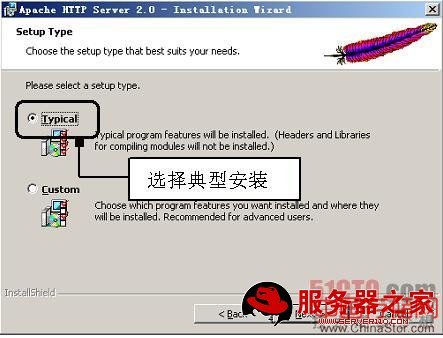
|
| ().26 选择安装方式 |
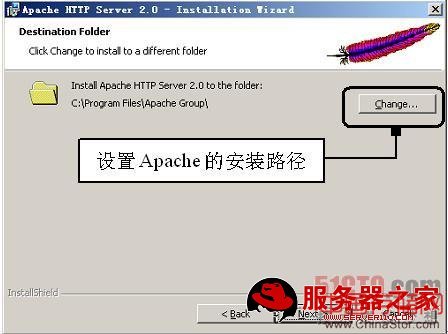
|
| ().27 设置安装的路径 |
(7)在如.28所示的窗口中,对安装的路径进行修改,然后单击OK按钮,打开如.29所示的准备安装窗口。
(8)在.29中单击Install按钮,打开如.30所示的窗口开始安装。
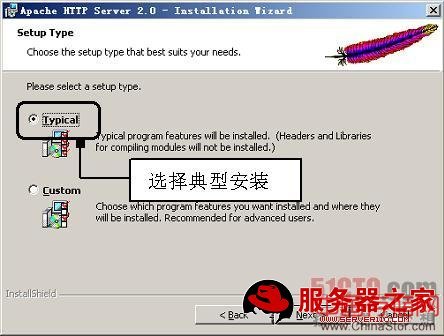
|
| ().28 修改安装的路径 |
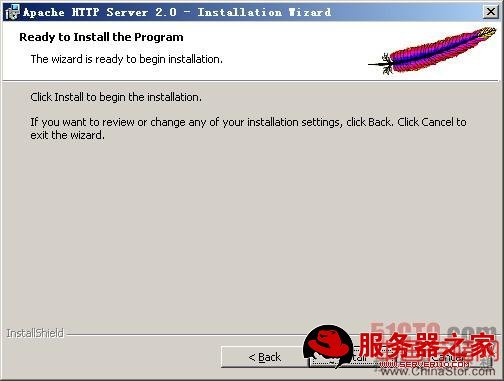
|
| ().29 准备安装 |
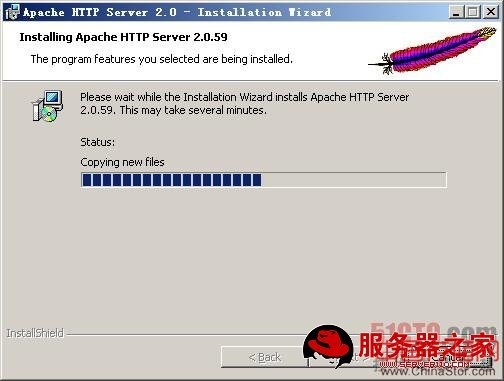
|
| ().30 复制文件 |
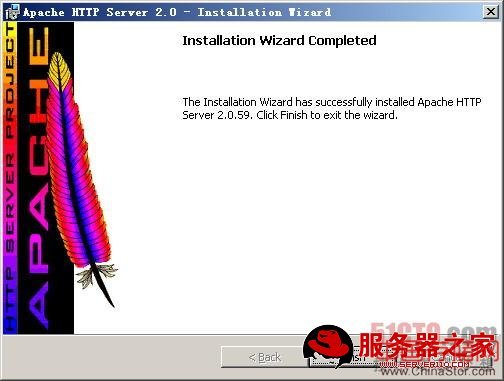
|
|
().31 安装完成
|
(10)接下来,测试Apache服务是否安装成功。选择“开始”/“所有程序”命令,在弹出的菜单中能够看到Apache服务器相关操作列表,同时如果在系统托盘中有一个 图标,则表示Apache服务已经启动。
(11)单击 图标后,打开如.32所示的窗口,在该窗口中,选择Stop选项表示停止Apache服务器;选择Start选项表示启动Apache服务器 (Apache服务器的当前状态为停止时,该功能可用);选择Restart选项表示重新启动Apache服务器。双击 图标后,打开如.33所示的窗口,可以进行启动和停止服务器的各种操作。
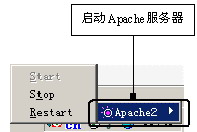
|
| .32 左键菜单 |
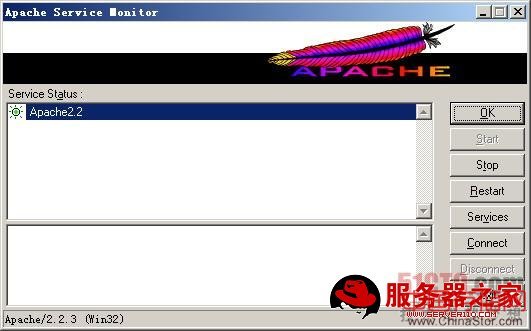
|
| ().33 Apache服务器的监视器 |
(12)在浏览器中输入“http://localhost/”或者输入“http://127.0.0.1/”,如果能够浏览到如.34所示的窗口,说明Apache服务器安装成功。
(13)Apache服务器安装成功后,接下来对Apache服务器进行配置,以便Apache服务器能够识别PHP文件。配置Apache服务器 主要是在Apache安装目录下的conf子目录中的httpd.conf文件中进行的,找到该文件并用记事本等文本编辑器打开该文件。
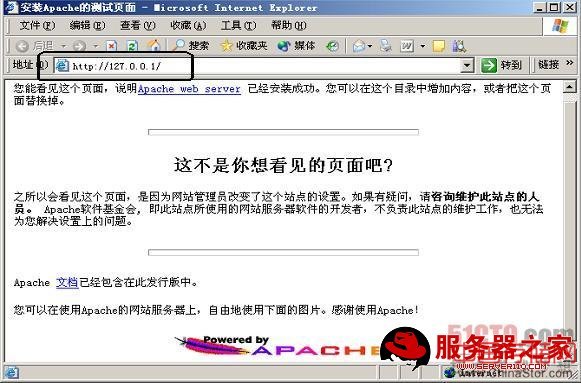
|
| ().34 测试Apache服务器是否安装成功 |
(14)定位到DocumentRoot一行,可以将该路径修改为合适的路径,例如,设置为DocumentRoot"
C:ApacheApache2webpage"表示Apache服务器的虚拟目录为C:ApacheApache2webpage。
(15)将光标定位到DirectoryIndex index.html index.html.var,在其后面添加一个PHP默认页,通常是index.php,表示当访问该服务器时如果未指定要访问的PHP文件,则默认访 问index.php文件。更改后的
DirectoryIndex index.html index.html.var index.php
(16)为了使Apache识别PHP的扩展名,搜索并定位到httpd.conf文件的如下部分:
|
<Directory "C:/Apache/Apache2/cgi-bin"> AllowOverride None Options None Order allow,deny Allow from all </Directory>
|
|
AddType application/x-httpd-php .php .phtml .php3 .php4 AddType application/x-httpd-php-source .phps
|
|
#LoadModule ssl_module modules/mod_ssl.so
|
LoadModule php5_module c:php5php5apache2.dll